Win10开始菜单无法打开怎么解决 Win10开始菜单无法打开解决方法
分类:win10教程 2021-08-12
导读: Win10开始菜单无法打开怎么解决 Win10开始菜单无法打开解决方法--如今使用Windows10系统的用户们很多,在使用Windows10的时候,偶尔会出现Win10系统的开始菜单无法打开的现象,这该如何解决呢?下面小编就给大家带来Win10开始菜单无法打开的解决方法。 1、鼠标右击桌面我的,计算...
如今使用Windows10系统的用户们很多,在使用Windows10的时候,偶尔会出现Win10系统的开始菜单无法打开的现象,这该如何解决呢?下面小编就给大家带来Win10开始菜单无法打开的解决方法。
1、鼠标右击桌面”我的,计算机“或”此电脑“图标,再弹出来的列表中点击”管理“,如下图所示。
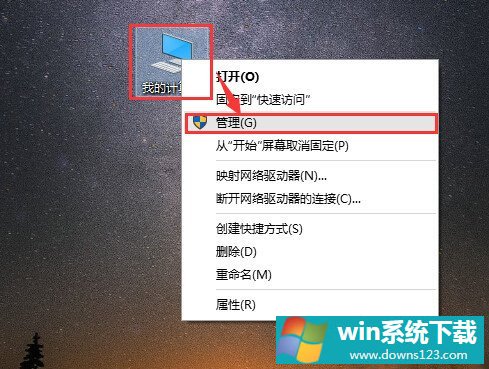
2、进入到”计算机管理“窗口,点击”服务和应用程序“→”服务“,右侧出现很多服务名称,如下图所示。
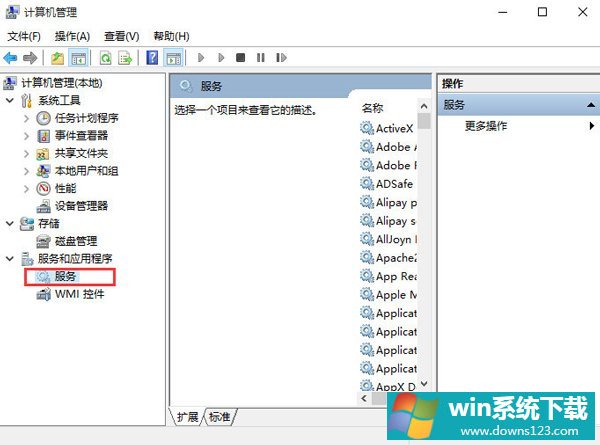
3、找到”User Manager“服务,鼠标右击,选择”重新启动“即可完成”User Manager“的重新启动与运行。
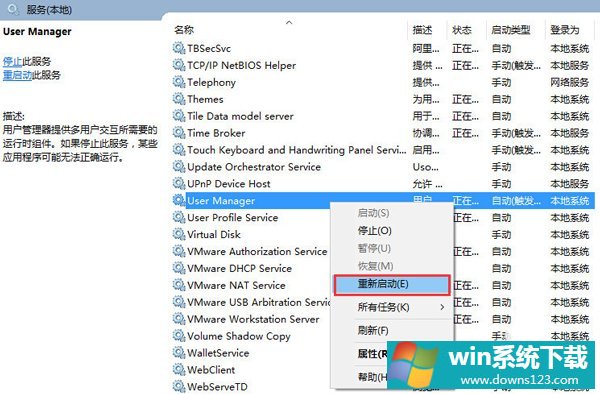
以上就是Win10开始菜单无法打开的解决方法,若此方法没有效果可参考《Win10开始菜单没反应怎么解决?》。


